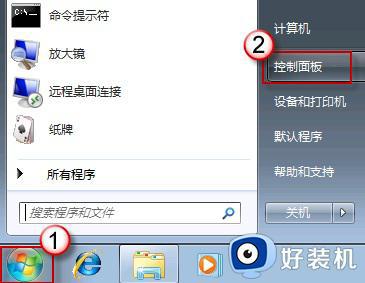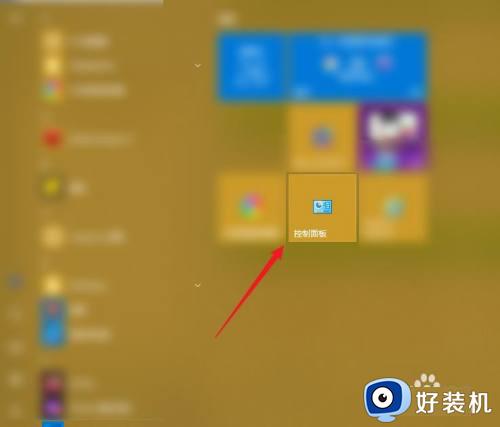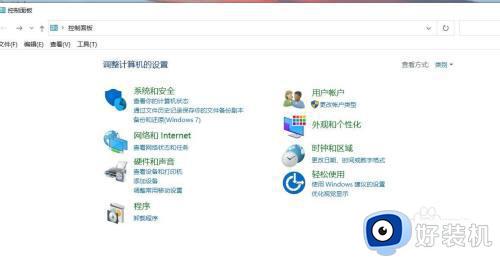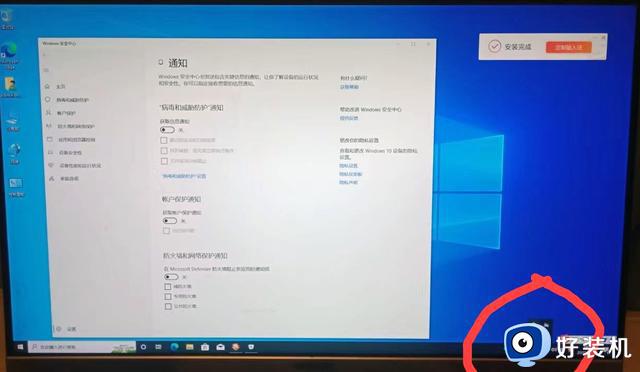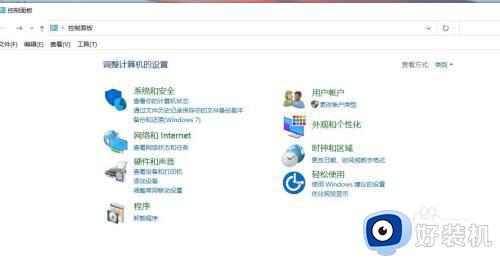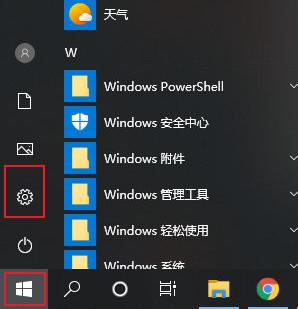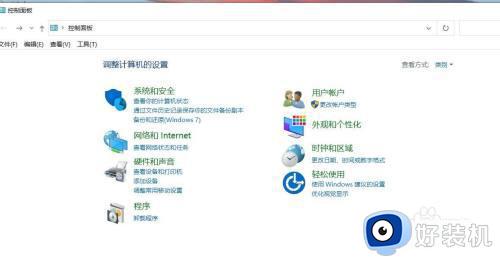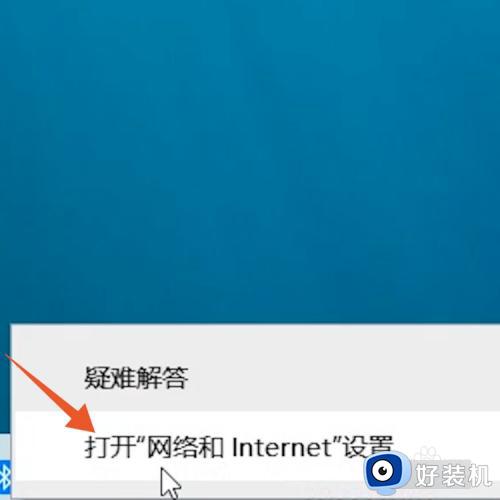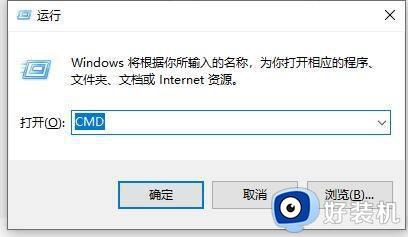windows防火墙已关闭,点击或单击以启用如何解决
时间:2023-07-07 15:24:35作者:huige
在windows电脑中都是自带有防火墙功能的,开启后就可以更好的保护电脑安全,然而近日有用户发现每次电脑开机进入桌面之后总是会提示windows防火墙已关闭,点击或单击以启用,不知道该怎么办,有遇到一样情况的话,那就跟着笔者一起来看看windows防火墙已关闭,点击或单击以启用的解决方法吧。
方法如下:
1、在键盘上按Windows+R键可打开运行对话框中输入gpedit.msc后再单击确定按钮。
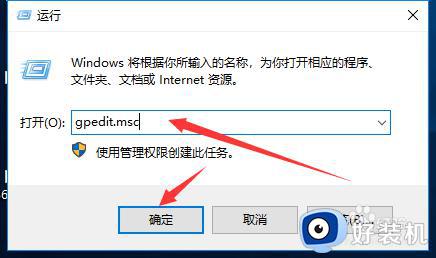
2、打开了本地组策略编辑器对话框中双击计算机配置选项。
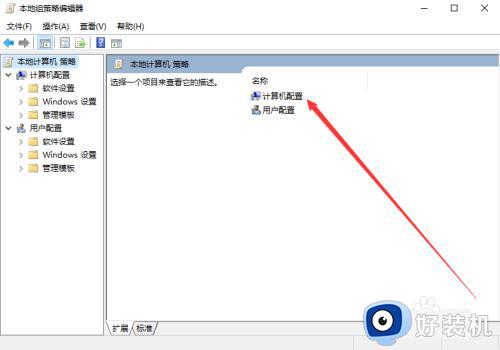
3、打开计算机配置选项下双击管理面板选项。
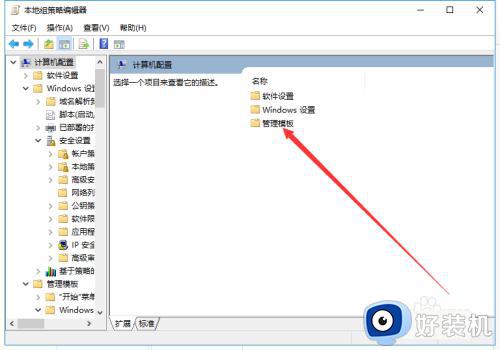
4、打开管理面板选项子选项中双击windows组件选项。
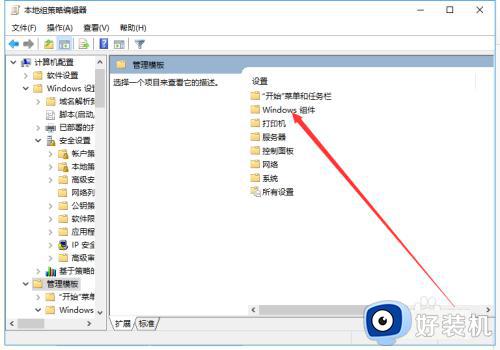
5、打开windows组件中找到Windows Defender 防病毒程序文件夹后再双击。
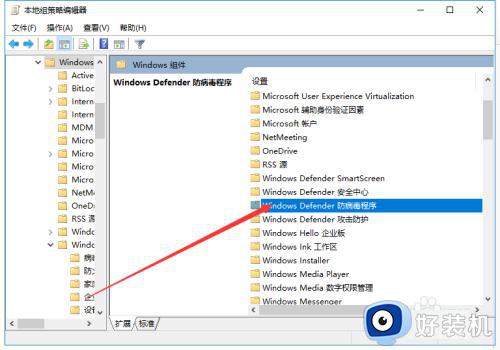
6、然而在选项下找到关闭Windows Defender 防病毒程序并双击下可打开关闭Windows Defender 防病毒程序对话框中选择已启用选项后再单击确定按钮可随时关闭所有的对话框。
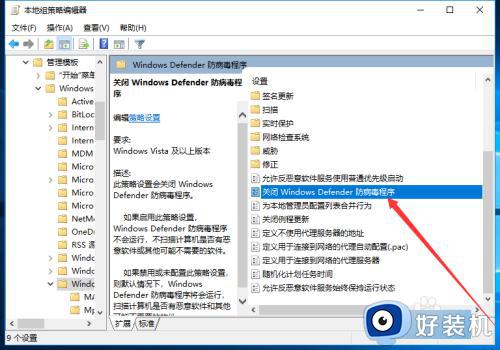
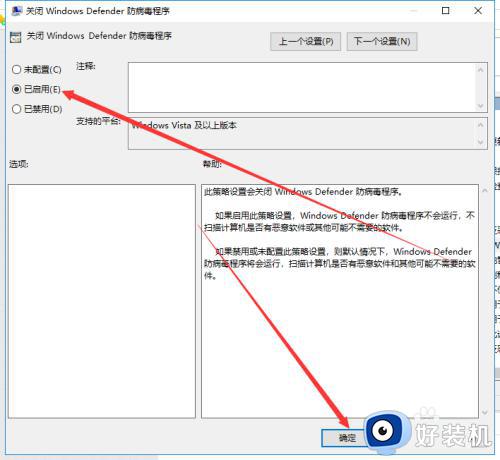
上述给大家介绍的就是windows防火墙已关闭,点击或单击以启用的详细解决步骤,有遇到一样情况的话可以参考上述方法步骤来进行解决吧。